Debian 8~10 (jessie~buster) 安裝筆記 基礎篇
Debian 10 於 2019 年 7 月 6 日正式釋出。
Debian 8 於 2015 年 4 月 25 日正式釋出。
我習慣安裝簡單環境,所以總是先安裝基礎套件,並設定預設語系為 en_US 或 C 。安裝完成後,再利用套件安裝工具,安裝視窗與桌面環境。所以我會仔細列出我裝了什麼工具及其用途。一般人或初學者就按預設方式安裝吧。
安裝基礎套件,並完成第一次系統啟動工作後,在 apt repository 中加入 contrib 和 non-free 組別。
本篇說明與安裝下列項目:
- KDE 與 GNOME3 的外觀風格
- 安裝精簡型 KDE
- 必要套件
- 選用套件
- Flashplayer 音效輸出
- Firefox 與 Iceweasel
- 手機與 MTP
- gnome-commander 與 konsole
最近更新日期: 2019-07-15 。
其他安裝筆記:
- 中文環境篇。
- Firefox 與 Iceweasel。
- 視訊加速篇 - VAAPI。
- 視訊加速篇 - VDPAU (NVidia顯卡用戶專用)。 Debian 8 起提供的 vlc 已支援 vdpau 。
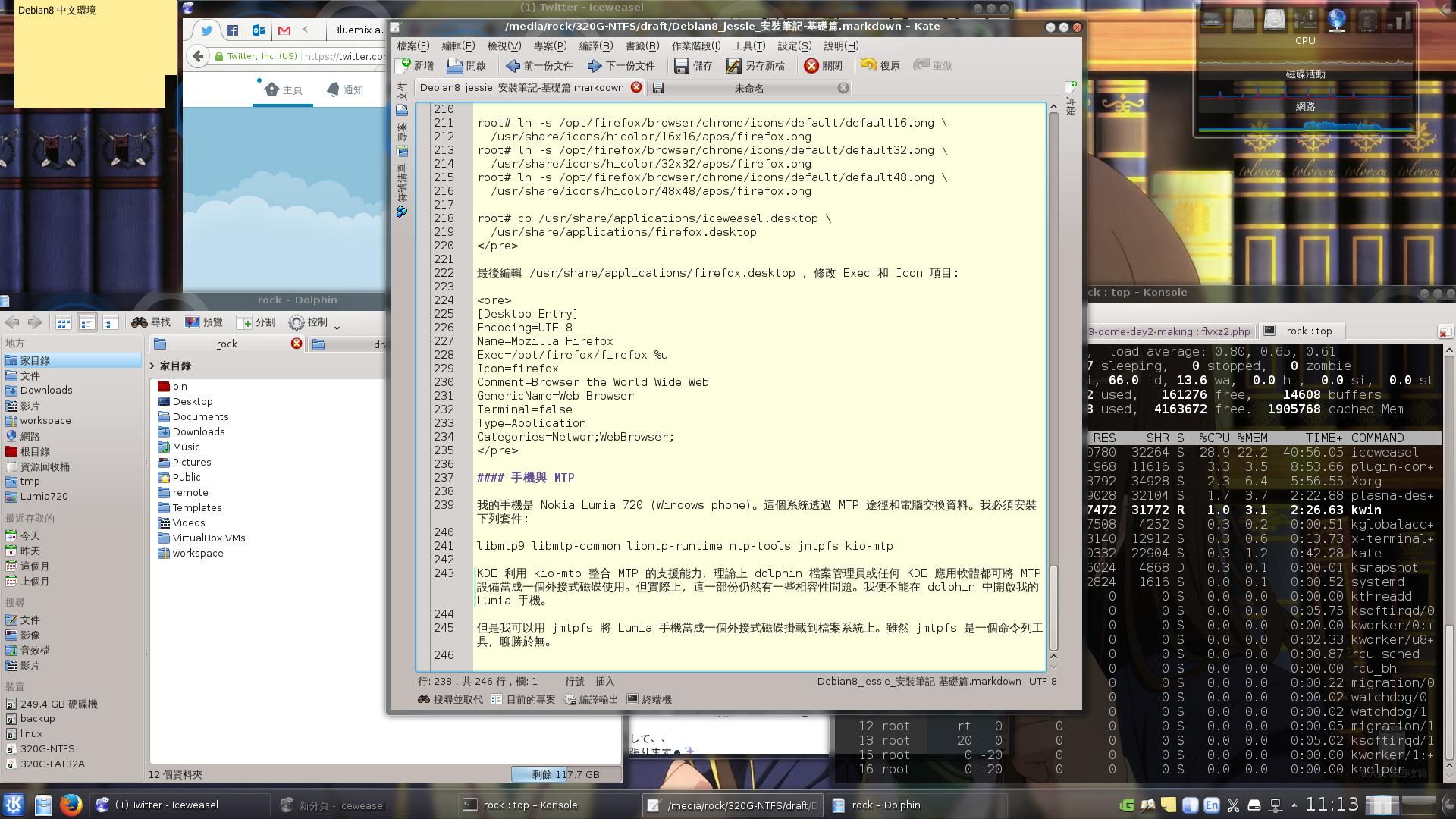
Install KDE (minimal)
因為我現在用 KDE 桌面環境,所以我安裝的慣用套件中,會先列出 KDE 系列的,然後列出 GNOME 系列的同樣用途套件。
以下是安裝 KDE 精簡環境的必要套件:
Debian 10: xorg sddm kde-standard plasma-desktop plasma-nm ksnapshot konsole apper dolphin desktop-file-utils
Debian 8: xorg kdm plasma-desktop plasma-nm ksnapshot konsole apper dolphin kdesudo kdepasswd desktop-file-utils
安裝 kdepasswd ,在 KDE 系統設定的帳號詳細資料項中,才會有「密碼與帳號資訊」頁。 Debian 10 已整合入 KDE 系統設定,沒有獨立套件。
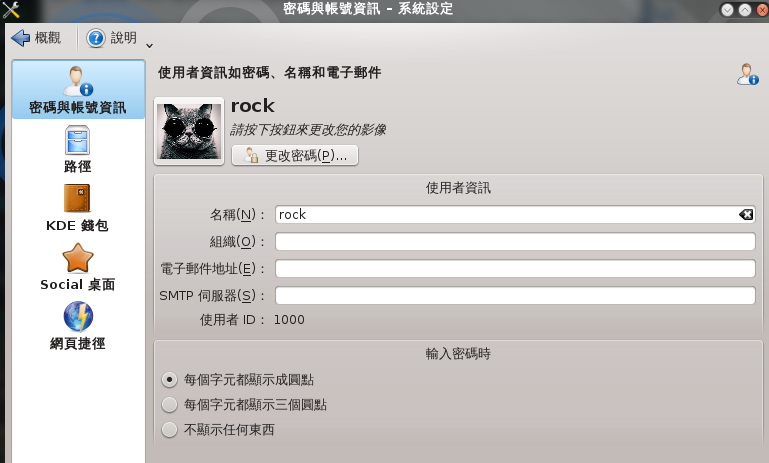
sudo
如果你不能使用 sudo 指令,首先你要先把你現在的一般使用者帳號,加到 'sudo' 群組中。先改變身份為 root ,再執行 root$ adduser ??? sudo 。或者執行 vigr 與 vigr -s 手動修改 group 檔案。
此外,如果你直接在視窗環境以 sudo 執行 GUI 程式,你可能會碰到 could not connect to X server 的錯誤。你應該使用 kdesudo 或 gksudo 指令。或者調整 /etc/sudoers 的設置,加入 DISPLAY XAUTHORITY ,如下所示:
Defaults env_keep = "DISPLAY XAUTHORITY" # or Defaults env_keep += "DISPLAY XAUTHORITY"
KDE 與 GNOME3 的外觀風格
雖然我使用 KDE 桌面環境,但偶爾也會混用 GTK 的應用軟體(如 GNOME 系軟體)。但在此環境, GTK 應用軟體只能套用預設的 GTK 主題風格,所以外觀主題可能和 KDE 應用軟體不一致。不過我們可以安裝下列套件,讓 GTK 應用軟體在 KDE 環境的外觀主題接近 KDE 軟體。
- gtk2-engines-oxygen
- gtk3-engines-oxygen
- kde-config-gtk-style
然後設定「系統設定 -> 應用程式外觀 -> GTK -> GTK 主題」(System Settings -> Application Appearance -> GTK -> GTK Themes)。參考 Uniform Look for Qt and GTK Applications。
但是上述的外觀風格調整方式,可能不適用於被收錄在 GNOME3 桌面環境組別的套件軟體。
隨著 GNOME3 的外觀風格走向黑白扁平化, GNOME 的應用軟體最近也陸續在更動外觀。 Debian 8 還在測試階段,在正式釋出前會持續更新這些軟體版本,因此很可能原本看習慣的 GNOME 軟體在一次小更新之後,就突然改變了外觀。目前我經歷過更新後外觀改變的就有 nautilus, file-roller, eog, gthumb, gedit 。
雖然功能不變,但運行在其他桌面環境時 (如 KDE) ,畫面多少會有些突兀感。風格對比如下圖。右側的 gedit 就變成扁平外觀,且沒有傳統的標題列和最大化、最小化按鈕。
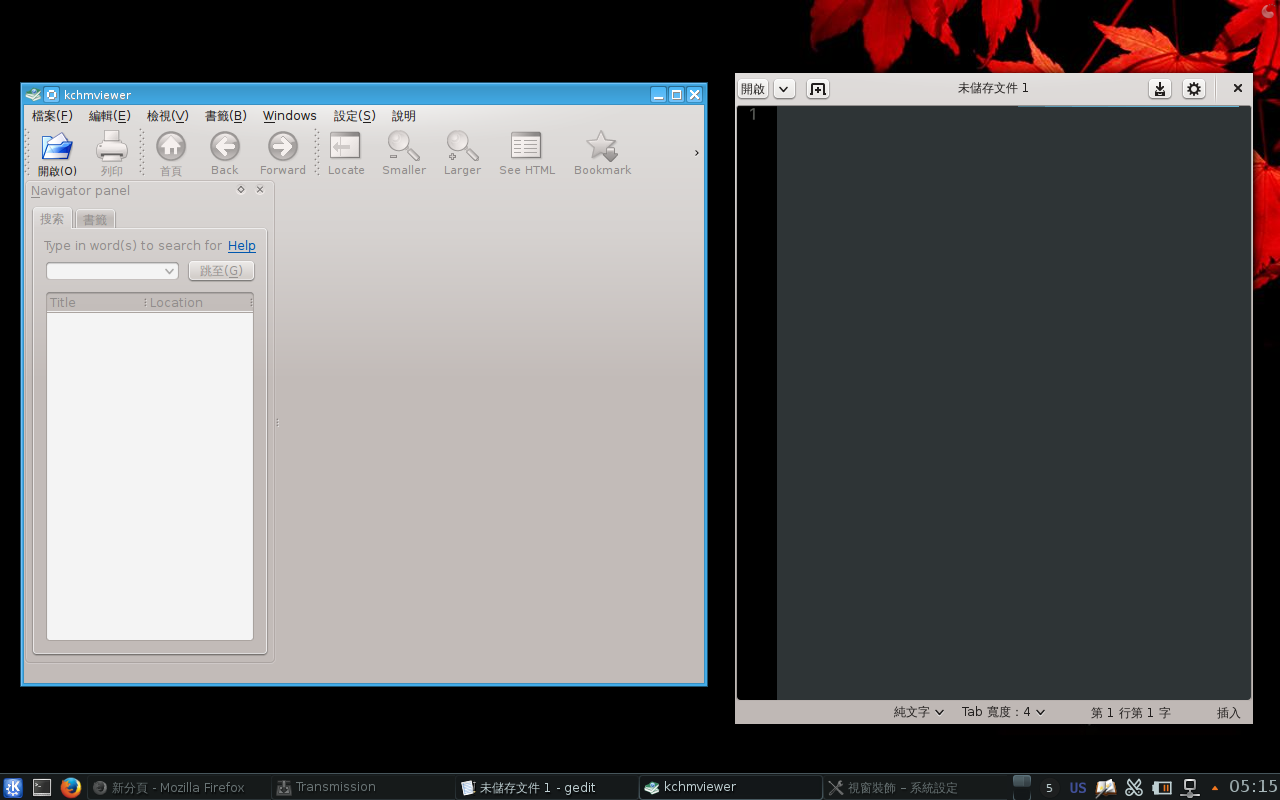
所幸 MATE 桌面環境也被 Debian 8 正式收錄了。用不慣 GNOME3 風格介面的人,也可以用 MATE 。有些 MATE 的工具在 KDE 環境中也很好用,例如以 MATE 的 engrampa 取代 KDE 的 ark 。
主要選用套件
系統工具
- synaptic
- 雖然 KDE 預設的 apper 也是套件管理程式,但我還是習慣 synaptic 的呈現方式。
- apper
- 在升級過程中, apper 有時會發生無法開啟資料庫的臭蟲(Unable to open database),導致使用者不能執行 apper 。這時需要使用者手動刪除 /var/lib/listaller/db/ 的內容:
rm -r /var/lib/listaller/db/。參考 Debian bug report #762592。
- 在升級過程中, apper 有時會發生無法開啟資料庫的臭蟲(Unable to open database),導致使用者不能執行 apper 。這時需要使用者手動刪除 /var/lib/listaller/db/ 的內容:
- virtualbox
- gnome-commander meld 。 Debian 10 不提供 gnome-commander 套件。 KDE 系列的雙面板式檔案管理工具是 krusader 。
- 個人偏好的左右並列版型的傳統檔案管理工具。
- print-manager
- 如果有印表機的話,這個套件提供 KDE 系統設定印表機模組。
- p7zip-full
- engrampa 或 ark, file-roller, xarchiver
- 壓縮檔工具,詳細後述。
- ntpdate
- NTP 網路時間查詢工具。有這套件, KDE 桌面設定才能啟用「自動設定日期與時刻」功能。 Debian 10 已廢棄。 KDE 系統設定功能已整合網路校時功能。
多媒體
- i965-va-driver vainfo
- 我使用 Intel 內建顯示晶卡,安裝這個驅動程式以便啟用 VAAPI 視訊加速功能。
- pulseaudio
- pavucontrol 或 plasma-widget-veromix
- PulseAudio 專屬控制器,詳細後述。
- vlc vlc-plugin-pulse libav-tools mpv
- Debian 8 提供的 vlc 和 mpv 都同時支援 VAAPI 和 VDPAU 。反而 mplayer 仍只支援 VDPAU ,且與 libav 之間有不少相容性問題,故我不用 mplayer 了。
- gstreamer1.0-libav gstreamer1.0-plugins-base gstreamer1.0-plugins-good
- 這三個套件是 gstreamer 的影音解碼器。如 Iceweasel 要用 HTML5 模式播放 Youtube 影片,就需要這些解碼器。
- audacious
- gwenview 或 gpicview, gthumb
- 圖片處理,詳細後述。
- kolourpaint4 或 pinta
網路
- iceweasel 或 firefox
- iceweasel 是 firefox 的純 GPL 版。 Debian 套件庫只提供 iceweasel 。 firefox 要自己動手去 Mozilla 下載安裝。詳細請看「安裝筆記 - Firefox 與 Iceweasel」。
- flashplugin-nonfree 或 klash
- uget 配 aria2 ,或者用 kget
- 下載管理員,詳細後述。
辦公
- kate 或 pluma, gedit
- 文字編輯,詳細後述。
- gnumeric
- kcalc 或 gcalctool
- 「數值系統模式」對程式設計者很方便。還有位元編輯功能,可以讓我用點燈的方式操作位元計算。
- goldendict
- 字典,詳細後述。
- okular okular-extra-backends kchmviewer
- 電子書,詳細後述。
- kdesdk-dolphin-plugins svn-workbench
- 身為一個程式開發人員,裝一套 SVN 工具是很合理的。 git 的話,我目前用命令列工具。
- 我原本安裝 kdesvn ,但後來發現它和 dolphin 的整合不好,沒有顯示不同圖像的行為。而 SVN 的操作介面也不太直覺。所以改用 kdesdk-dolphin-plugins 和 svn-workbench 。
壓縮檔工具
file-roller 是 GNOME 套件,但功能性也是最完整的。只是它的外觀也黑白扁平化了。不習慣的就用 engrampa 吧。 engrampa 是衍生自 file-roller 的 MATE 套件,保留了 file-roller 完整功能和 GNOME2 的介面風格。
ark 是 KDE 套件。但它竟然沒有壓縮檔測試功能,實在奇怪。除此之外倒沒什麼大缺點。
xarchiver 很好用,只是介面還不提供中文語系。還有個功能缺點,不支援密碼保護的 rar 檔案。要處理有密碼保護的 rar 檔案時,還是要用 unrar-nonfree 或上述工具。
下載管理員
我習慣在 Firefox 中安裝 flashgot 擴充套件,然後再配上 uget 或 kget 作為下載管理員。
uget 加上 aria2 後,才能在插件設定啟用 arai2 插件,使用分段下載功能(multi-segment download)。 kget 則預設便已啟用外掛程式「多段式 KIO」,實現分段下載功能。以上兩種都可以配合 fireofox 的 flashgot 擴充套件使用。
uget 和 kget 大部份功能都一樣。 kget 因為是 KDE 的一個子項目,所以和 KDE 的整合性更好。但我目前使用 uget 。因為 uget 在解析網路硬碟的檔案名稱時,處理的比較好。例如我下載 rapidgator.net 的檔案時, uget 會正確地解析將要下載儲存的檔名, kget 則是把長長的網址路徑當成檔名。
圖片處理
我使用過下列看圖器,目前在 KDE 下用 gwenview 。
- gwenview - KDE 預設看圖器。包含一些基本編輯功能,如縮放、裁剪。支援鍵盤方向鍵操作。
- gpicview - 只限看圖,但是開檔最快。 LXDE 預設看圖器。支援鍵盤方向鍵操作。
- gthumb - GNOME 看圖器,功能和 gwenview 相似。但不支援鍵盤方向鍵操作,外觀也黑白扁平化了。
圖片編輯工具部份,因為我只會在圖片上塗幾條線、加幾個字而已,我不需要 gimp 。我選擇 kolourpaint4 (KDE) 或 gpaint (GNOME) 或 pinta 。
電子書
電子書是指 PDF 和 CHM 。 okular 配上 okular-extra-backends 基本上可以閱讀 PDF/ePub/CHM 等各種開放規格的電子書。
只是 okular 雖然可以看 CHM ,但速度太慢。開啟上百頁的CHM文件更像是死掉一般。看 CHM 還是用 kchmviewer 比較方便。
Office
我基本上不裝 libre-office/open-office 套裝。一般文書,我慣用 HTML 或純文字,簡報也用 HTML ,都用文字編輯器處理。
只有試算表需要另裝套件,而我選擇用 gnumeric 。
文字編輯
我原本使用 gedit ,但在某次更新後, jessie 的 gedit 外觀風格改版了,變成 GNOME3 的黑白扁平化風格。我覺得這個外觀改版不好用。更麻煩的是,它還會和 ibus 衝突,就像 can't get mouse back in gedit after shift key is pressed 描述的情形。雖然我在任意一處按一下滑鼠右鍵或切換到其他程式視窗再切回 gedit 就可以消除這個 bug 狀況,但很麻煩。而且也不是每一種機器配置都會發生這個 bug 。我有兩台安裝 Debian 8 的電腦,版本都維持在最近更新狀態。但一台的 gedit + ibus 有 bug ,另一台卻沒有。
總之,我現在改用 kate 作為文字編輯器。其他推薦項目是 geany 或 MATE 套件中的 pluma (gedit2 的衍生版本) 。另外,改用 gcin 或 hime 輸入法引擎也可以避免滑鼠指標在 gedit 內忽隱忽現的遲頓毛病。
文件比對工具
我比較了 meld, diffuse, kompare, kdiff3 這四套文件比對工具。我最後只用 meld 。而且它也是 gnome-commander 必要的目錄與檔案比對工具。
meld 和 diffuse 感覺很像,但是 diffuse 的介面缺少中文語系,而且 meld 差異編輯(copy to left/right)這方面的操作比較直覺。
kdiff3 沒有差異編輯功能, kompare 的差異編輯只有左到右,而且不提供直接修改編輯的功能。在檔案總管中選取兩個檔案或資料夾時,可以用 meld 開啟比對,但用 kompare 開啟時,卻不會比對。
在某次改版後的 meld 配色出現大問題。在 KDE 下使用時,文字和底色都是黑色,什麼都看不見。我不得不強制安裝 Debian 7 提供的 1.6.1-1 版 (Synaptic 可以鎖定套件版本)。
字典
stardict 停止更新很久了。我現在用 goldendict ,支援的字典檔種類也很多 (包括 stardict 的字典檔)。而且 goldendict 也有 Windows 版。讓我在兩種桌面上都有相同的離線字典可用。
goldendict 維基詞典的設定:
- 中文: http://zh.wiktionary.org/w
- 日文: http://ja.wiktionary.org/w
混音器
現在 Linux 桌面環境常用的音效架構有兩種, ALSA 和 PulseAudio 。如果用 Windows 的音效架構來類比的話, ALSA 相當於 Kernel Streaming , PulseAudio 則相當於 DirectShow Audio 。 想要打造專業音樂工作站的使用者,則會選擇 JACK 。
ALSA 是獨佔式架構,延遲低、音質較 PulseAudio 佳。但只要有一個軟體開啟音效裝置,其他軟體則無法發聲了。例如下節說的網頁 Flashplayer 佔住音效裝置的狀況。除非你是要 DIY 一台媒體播放專用機,或者電腦有兩個以上的音效裝置時,才建議使用 ALSA 。電腦有兩個以上的音效裝置時,可以指定不同的軟體走不同的音效裝置,以免爭搶音效裝置的使用權。麻煩的是有些軟體不能指定輸出的 ALSA 音效裝置。
PulseAudio 基本上是現在 Linux 桌面環境的預設音效架構了。它可以混合不同軟體送出的音源輸出到單一裝置上,便利性較高。不過延遲也較高,音質略差。在公司的工作電腦上,我選擇 PulseAudio 。
配合 PulseAudio ,我通常會再裝 pavucontrol 或 plasma-widget-veromix 這兩個 PulseAudio 專屬控制器,後者是放在工作列的。
因為我的電腦通常裝有兩個以上的音效裝置,我需要這類控制器控制音訊流向,調整應用軟體走什麼音效裝置送出聲音。PulseAudio 的特點之一,就是可在軟體播放音訊的過程中,直接切換軟體音訊的輸出裝置。但我不用它們控制音量。因為它們是數位音量控制,透過訊號衰減方式降低音量,對音質的破壞力太大。我習慣用音響擴大機(一般人的情況是電腦喇叭)的類比式音量轉鈕調整音量。
Flashplayer 音效輸出
Flashplayer 只用 ALSA 輸出音效。但 ALSA 是獨佔式架構,flashplayer 開啟後,其他媒體設備就不能輸出音效了。所以常常會碰到在網頁上看了影片後,再執行 vlc 或其他影音應用時,會跳出無法開啟音效裝置,沒聲音的狀況。
這是一個老問題,我在「Debian 6 與 PulseAudio ~ 讓瀏覽器的 flash 在正確的音效設備上發聲」就說過這件事。解決方式是設定 ALSA 改走 PulseAudio 的虛擬音效設備而不要直接走實體音效設備,這樣就可以統一由 PulseAudio 混音了。編輯 /etc/asoundrc 或 $HOME/.asoundrc :
pcm.pulse {
type pulse
}
ctl.pulse {
type pulse
}
pcm.!default {
type pulse
}
ctl.!default {
type pulse
}
Firefox 與 Iceweasel
此節獨立一篇,請看「安裝筆記 - Firefox 與 Iceweasel」。
手機與 MTP
我的手機是 Nokia Lumia 720 (Windows phone)。這個系統透過 MTP 途徑和電腦交換資料。我必須安裝下列套件:
libmtp9 libmtp-common libmtp-runtime mtp-tools jmtpfs kio-mtp
KDE 利用 kio-mtp 整合 MTP 的支援能力。理論上 dolphin 檔案管理員或任何 KDE 應用軟體都可將 MTP 設備當成一個外接式磁碟使用。但實際上,這一部份仍然有一些相容性問題。我便不能在 dolphin 中開啟我的 Lumia 手機。
但是我可以用 jmtpfs 將 Lumia 手機當成一個外接式磁碟掛載到檔案系統上。雖然 jmtpfs 是一個命令列工具,聊勝於無。
gnome-commander 與 konsole
gnome-commander 的工具列上有一個「Open terminal」的按鈕。但依預設設置,在 KDE 下按下那工具鈕只會得到無法開啟 gnome-terminal 的錯誤訊息。就算用 xterm 或 konsole 建了一個名為 gnome-terimal 的符號連結也無用,因為 gnome-commander 還添加了一個不適用於 xterm 或 konsole 的參數。正確作法是改變 GNOME Desktop 的偏好程式設置。我是用 gconftool 這個工具。
我提供一個設置文件,如下:
<gconfentryfile>
<entrylist base="/desktop/gnome/applications/terminal">
<entry>
<key>exec</key>
<schema_key>/schemas/desktop/gnome/applications/terminal/exec</schema_key>
<value>
<string>konsole</string>
</value>
</entry>
<entry>
<key>exec_arg</key>
<schema_key>/schemas/desktop/gnome/applications/terminal/exec_arg</schema_key>
<value>
<string>--separate </string>
</value>
</entry>
</entrylist>
</gconfentryfile>複製上述設置內容,儲存為檔案。例如儲存為 /tmp/gnome-terminal.xml 。然後用 gconftool 匯入這份檔案: gconftool --load gnome-terimal.xml 。如此一來, gnome-commander 的「Open terminal」工具鈕就會用正確的參數啟動 konsole 終端機。
相關文章
- Debian 8~10 安裝筆記 中文環境篇
- Debian 8 (jessie) 安裝筆記 Firefox 與 Iceweasel
- 視訊加速篇 - VAAPI。
- 視訊加速篇 - VDPAU (NVidia顯卡用戶專用)。 Debian 8 起提供的 vlc 已支援 vdpau 。
- KDE - 關閉 baloo, nepomuk 與 akonadi
- Debian 8 (jessie) WiFi 啟用後斷線
樂多舊回應